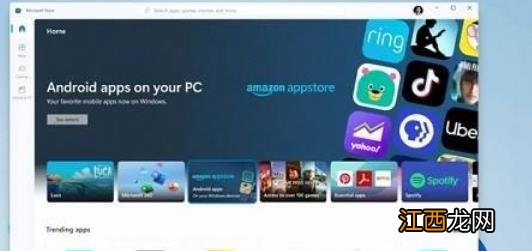
文章插图
2、然后进入windows设置菜单 。
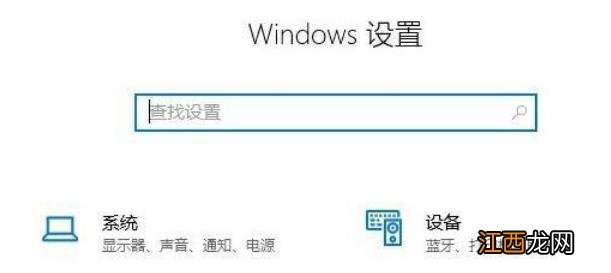
文章插图
3、点击windows设置中的系统 。
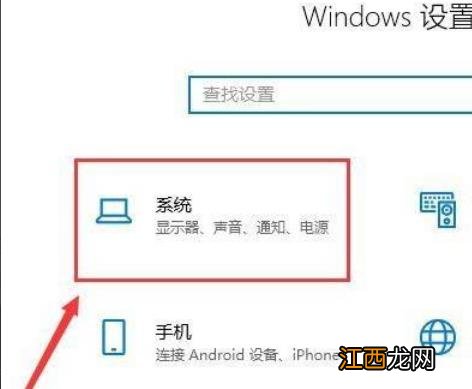
文章插图
4、然后点击左侧任务栏中的“电源和睡眠” 。

文章插图
5、这时就可以在任务栏右侧看到详细的睡眠时间设置了 , 大家根据自己的需求进行更改即可 。
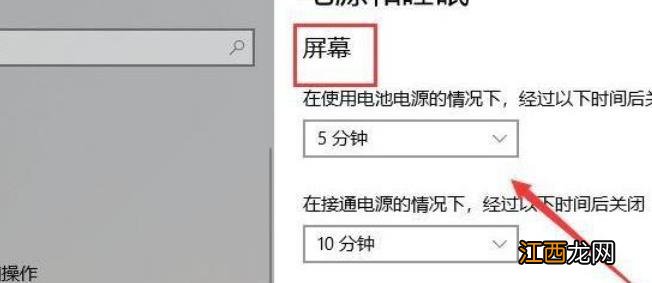
文章插图
【Win11怎么更改系统休眠时间?Win11更改系统休眠时间操作方法】 以上就是全部的内容了 。
相关经验推荐
- 羊毛衫缩水了怎么办?羊毛衫怎么清洗
- u盘写保护怎么才能真正去掉
- 洗衣皂怎么选?使用洗衣皂的注意事项
- 衣服粘毛线了怎么办?黑衣服粘毛了怎么办
- Outlook怎么发邮件 使用Outlook发邮件的方法
- 翻毛皮鞋清洗小窍门-翻毛皮鞋怎么清洗油渍
- 白色运动鞋怎么洗?网面运动鞋怎么洗?
- 长袖衬衫怎么叠?叠衬衫的方法
- Win7所有用户账号被禁用怎么解决
- 下雨天衣服不干怎么办?梅雨天衣服不干怎么办
















